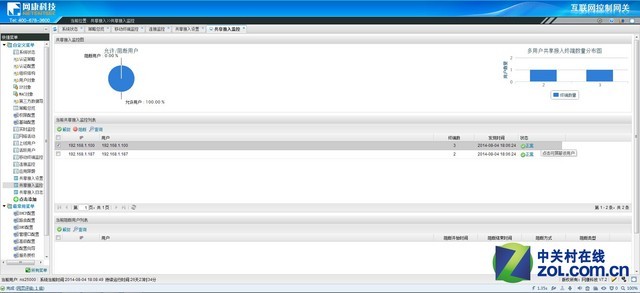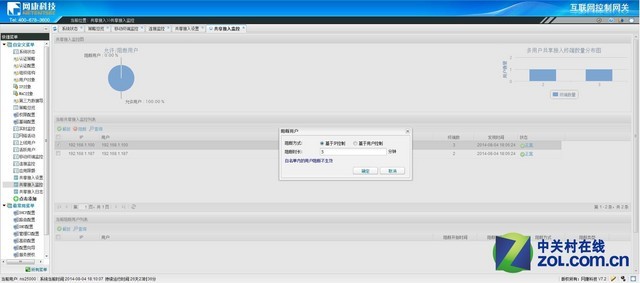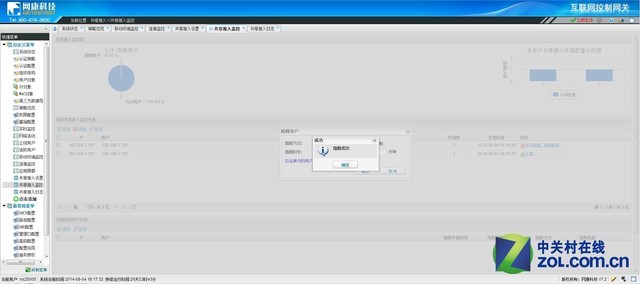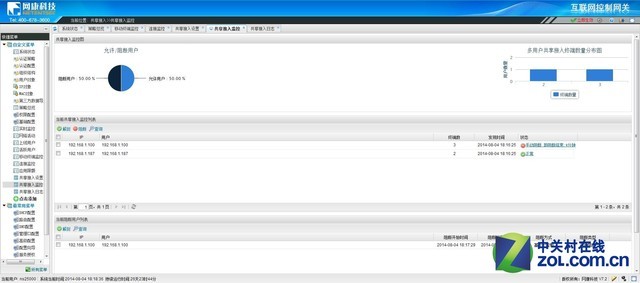网康精准“一拖N”防私接实测
那么在了解了网康“一拖N” 防私接管理方案的优势后,在实际应用中,网康ICG7.2究竟会有怎样的表现呢?
先进入网康ICG7.2的Web界面,在其左侧可以选择“共享接入”类别,然后点击“共享接入设置”选项,会看到针对多用户进行共享链路的相关管控设置。
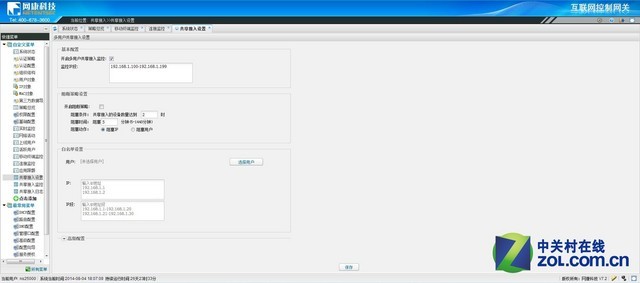
“共享接入设置”选项界面(点击看大图)
为了对企业网络的接入情况有更为直观地了解,建议勾选上“开启多用户共享链路监控”,这样接入企业网络的不论是有线设备还是无线设备,都会被纳入监控范围,并且记录下来。
如果想查找具体接入的设备情况,可以点看“共享接入日志”,里面会有非常详细的细节记载,包括设备接入的时间、设备分到的IP、设备的MAC地址、接入的终端数量、运行状态、制定的策略、阻断时长和屏蔽方式等,便于网络运维人员的精细管理。
下面我们就来实际测试下,网康ICG对于“一拖N”非法私接现象的管理效果吧。
测试环境及设备:我们模拟中小企业环境搭建了一个网络,将网康ICG7.2作为上网行为管理网关,一台主流无线路由器作为无线接入点,接入到一台24口二层交换机上。还有一个台式PC电脑、一个笔记本电脑、一个360随身WiFi 2代和5个移动终端(手机操作系统包括iOS、Android)做无线接入准备。
现在我们先来进行“屏蔽策略”的设置,在“共享接入设置”选项中,点击“选择用户”,然后选择“所有用户”,来对受管控的接入用户范围进行设定。
网康ICG7.2在“终端数量”方面默认的允许接入数为2台,阻断时长为5分钟,现在我们将在台式PC电脑插入360随身WiFi 2代来测试网康ICG7.2的“一拖N”防私接功能。
我们将进行基于IP控制进行私接用户的阻断,一旦将制定的“屏蔽策略”生效后,便可以发现私接上360随身WiFi 2代的3台移动终端便被“无情”地阻断5分钟了,防护效果明显。
而通过认证或申请,如果上述被屏蔽的无线热点被转为可信任热点的话,也可通过“解封”操作进行上网还原。
总结:通过实测,可以看出网康ICG7.2的“一拖N”防私接功能简单好用,对非法接入的无线热点能够进行有效地屏蔽和管理。基于丰富的应用协议库,它不仅可以对各种类型的移动终端进行快速识别,更能够从用户、位置、类型、内容应用等方面进行有效的管控,精准地防止私接无线热点,为有效管理企业网络提供了优质的上网行为管理平台。